Bijgewerkt april 2024: Stop met het krijgen van foutmeldingen en vertraag uw systeem met onze optimalisatietool. Haal het nu bij deze link
- Download en installeer de reparatietool hier.
- Laat het uw computer scannen.
- De tool zal dan repareer je computer.
De grafische kaart is een van de belangrijkste hardwarecomponenten van uw pc en is verantwoordelijk voor het genereren van de afbeelding die u op het scherm ziet. Helaas hebben sommige gebruikers gemeld dat hun Nvidia of AMD grafische kaart wordt niet herkend onder Windows 10.
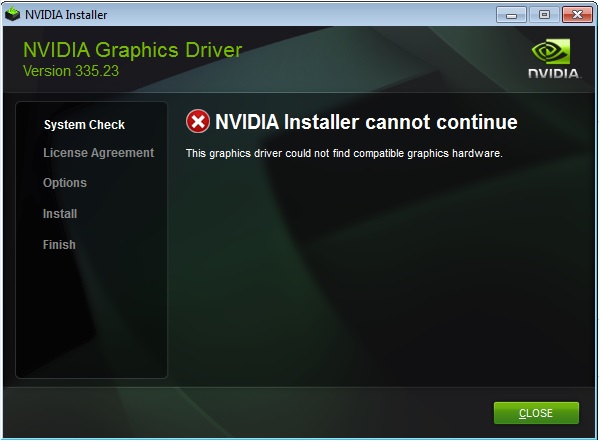
Hier zijn enkele mogelijke redenen voor dit probleem:
- Incompatibele stuurprogramma's
- Onjuiste BIOS-instellingen
- GPU-sleufproblemen
- Hardware problemen
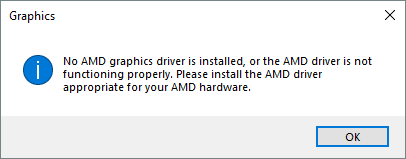
Als u het probleem 'Nvidia grafische kaart niet herkend' of 'AMD grafische kaart niet herkend' tegenkomt, kunt u deze oplossingen afzonderlijk proberen.
Verborgen apparaten weergeven
Als u onlangs een nieuwe grafische kaart voor uw computer heeft gekocht, is de kans groot dat deze verborgen lijkt te zijn. Dus we moeten het misschien opnieuw onthullen. Hier is een kort overzicht:
Update april 2024:
U kunt nu pc-problemen voorkomen door deze tool te gebruiken, zoals u beschermen tegen bestandsverlies en malware. Bovendien is het een geweldige manier om uw computer te optimaliseren voor maximale prestaties. Het programma repareert met gemak veelvoorkomende fouten die op Windows-systemen kunnen optreden - urenlange probleemoplossing is niet nodig als u de perfecte oplossing binnen handbereik heeft:
- Stap 1: Download PC Repair & Optimizer Tool (Windows 10, 8, 7, XP, Vista - Microsoft Gold Certified).
- Stap 2: klik op "Start scannen"Om registerproblemen met Windows te vinden die pc-problemen kunnen veroorzaken.
- Stap 3: klik op "Herstel alles"Om alle problemen op te lossen.
- Druk op uw toetsenbord tegelijkertijd op de Windows-logotoets en R, typ vervolgens devmgmt.msc in het vak en druk op Enter.
- Klik op Weergeven en vervolgens op Verborgen apparaten weergeven.
- Klik op Actie> Hardwarewijzigingen zoeken.
- Controleer of uw Nvidia grafische driver wordt weergegeven onder Grafische adapters (ook bekend als grafische kaart, videokaart, GPU-kaart). Als dat zo is, prima. Maar maak je geen zorgen als dit niet het geval is - hier zijn enkele andere oplossingen die je zou moeten proberen
Installeer de nieuwste Nvidia- of AMD-stuurprogramma's

Als uw Nvidia- of AMD-grafische kaart niet wordt herkend in Windows 10, kunt u dit probleem oplossen door de nieuwste stuurprogramma's voor uw apparaat te downloaden.
Voordat u dit doet, moet u alle Nvidia- of AMD-stuurprogramma's verwijderen die u al hebt. Zo doe je dat:
- Open de applicatie Instellingen en ga naar Systeem
- Navigeer naar het tabblad Apps en functies
- Zoek de Nvidia / AMD-stuurprogramma's en verwijder alle software gerelateerd aan Nvidia of AMD.
- Klik gewoon op de software die u wilt verwijderen en selecteer Verwijderen.
Gebruik de opdrachtprompt

Verschillende gebruikers hebben gemeld dat de Nvidia- of AMD-stuurprogramma's de grafische kaart niet kunnen detecteren en u kunt dit probleem oplossen door de opdrachtprompt te gebruiken. Volg hiervoor deze stappen:
- Open de opdrachtprompt als beheerder. U kunt dit doen door op de Windows + X-toets te drukken en de opdrachtprompt (Admin) in het menu te selecteren.
- Zodra de opdrachtprompt is geopend, typt u bcdedit / set pciexpress forceable en drukt u op Enter om het uit te voeren.
- Sluit de opdrachtprompt en probeer uw stuurprogramma's opnieuw te installeren.
Controleer BIOS-instellingen
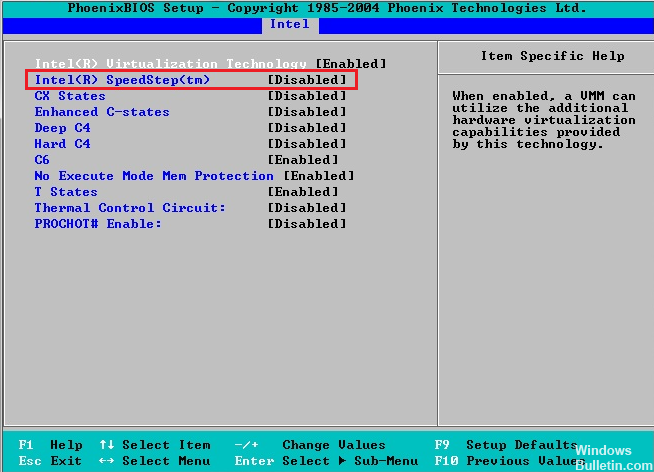
Als u de videokaart voor de eerste keer installeert, kunt u de ingesloten video uitschakelen en de grafische of hoofdvideo instellen op PEG (PCI Express Graphics). De verschillende BIOS'en hebben hier verschillende namen, maar het proces is hetzelfde voor het uitschakelen van de ingebouwde grafische kaart en het instellen van de primaire grafische kaart op de videokaart.
De IGP of geïntegreerde grafische stuurprogramma's verwijderen
Als u een upgrade uitvoert van een geïntegreerde of ingebouwde grafische kaart naar een speciale grafische kaart, verwijdert u eerst de stuurprogramma's voor uw ingebouwde grafische kaart voordat u de grafische kaart in uw pc installeert. Anders wordt uw grafische kaart mogelijk niet correct herkend door het Windows-besturingssysteem.
Nadat u de ingebouwde grafische stuurprogramma's hebt verwijderd, kunt u de grafische stuurprogramma's voor uw speciale grafische kaart installeren.
Expert Tip: Deze reparatietool scant de repositories en vervangt corrupte of ontbrekende bestanden als geen van deze methoden heeft gewerkt. Het werkt goed in de meeste gevallen waar het probleem te wijten is aan systeembeschadiging. Deze tool zal ook uw systeem optimaliseren om de prestaties te maximaliseren. Het kan worden gedownload door Hier klikken

CCNA, Web Developer, PC Troubleshooter
Ik ben een computer-liefhebber en een praktiserende IT-professional. Ik heb jarenlange ervaring achter de rug bij het programmeren van computers, hardware-probleemoplossing en reparatie. Ik ben gespecialiseerd in webontwikkeling en databaseontwerp. Ik heb ook een CCNA-certificering voor netwerkontwerp en probleemoplossing.

